Skonfiguruj wiadomości wychodzące
Uwaga
Dostępne informacje o funkcjach są następujące.
| Wdrażanie rozwiązania Dynamics 365 Contact Center - osadzone | Administrowanie rozwiązaniem Dynamics 365 Contact Center - samodzielne | Rozwiązanie Dynamics 365 Customer Service |
|---|---|---|
| Tak | Tak | Tak |
Wiadomości wychodzące umożliwiają organizacjom wysyłanie wiadomości do klientów za pośrednictwem obsługiwanych kanałów, na podstawie zdarzeń wyzwalanych przez system lub zdefiniowanych przez użytkownika. Szablony wiadomości można konfigurować tylko dla wiadomości SMS i kanałów WhatsApp.
Jako Administrator możesz wykonać następujące zadania:
- Utwórz szablony wiadomości, które mogą być stosowane w przypadku wiadomości wychodzących.
- Skonfiguruj komunikaty wychodzące, które będą wysyłane w przypadku zdarzeń wyzwalanych dla encji, takich jak utworzenie sprawy.
- Należy skonfigurować wiadomości wychodzące do wysłania ręcznie w zależności od zdarzeń systemowych, takich jak opóźnienie wysyłki z powodu pogody.
Wymagania wstępne
- Rezerwy kanałów , które mają być używane w środowisku.
- Skonfiguruj kanał SMS za pomocą Twilio lub TeleSign Azure Communication Services w celu wysyłania wiadomości wychodzących za pośrednictwem programu SMS.
- Skonfiguruj kanał WhatsApp, używając konta Twilio do wysyłania wiadomości wychodzących WhatsApp.
- Musisz posiadać konto Power Automate.
Konfigurowanie szablonów wiadomości
Konfigurowanie szablonów w celu wysyłania wiadomości wychodzących. Aby utworzyć szablon, rozważ scenariusze, w których organizacja musi wysyłać wiadomości wychodzące.
Zaloguj się w aplikacji Centrum administracyjne rozwiązania Customer Service lub Centrum administracyjne aplikacji Obsługa wielokanałowa.
Utwórz szablon dla wiadomości wychodzącej.
Konfigurowanie konfiguracji wychodzącej
Możesz skonfigurować konfigurację wychodzącą w aplikacji Centrum administracyjne rozwiązania Customer Service lub w aplikacji Centrum administracyjne aplikacji Obsługa wielokanałowa.
Na mapie witryny wybierz Ustawienia klienta w Obsługa klienta. Pojawi się strona Ustawienia klienta.
W sekcji Wychodzące wybierz Zarządzaj. Zostanie wyświetlona strona Aktywne konfiguracje komunikacji wychodzącej.
Wybierz opcję Nowy i na stronie Nowa konfiguracja wychodząca wprowadź szczegółowe informacje dotyczące ustawień wymienionych w poniższej tabeli.
Pole Opis Przykładowa wartość Nazwa/nazwisko Nazwa sprawy Wiadomość utwórz sprawę Pokaż na osi czasu Pole Pokaż w osi czasu wyświetla wiadomość wychodzącą w osi czasu klienta i działaniach. Ustaw przełącznik na Tak dla komunikatów opartych na zdarzeniu, które dotyczą podróży pomocy technicznej konkretnego zestawu klientów. W przypadku wiadomości zbiorczych wysyłanych do dużej liczby klientów zaleca się pozostawienie tego ustawienia w wartości Nie w celu przechowywania zasobów w środowisku i magazynie aplikacji Obsługa wielokanałowa dla Customer Service. Tak Typ kanału Nazwa kanału, dla którego konfiguracja jest konfigurowana. SMS Kanał Numer kanału Numer wstępnie skonfigurowanego kanału Szablon wiadomości Nazwa szablonu Poprzednio utworzony szablon Identyfikator konfiguracji jest generowany po wybraniu opcji Zapisz. Użyj jej później, aby zidentyfikować konfigurację wychodzącą podczas konfigurowania przepływu Power Automate.
Możesz wybrać szablon wiadomości dla wiadomości wychodzącej. Domyślny język komunikatów i inne zlokalizowane wersje komunikatów są częścią konfiguracji szablonu wiadomości i mają zastosowanie do komunikatów wychodzących.
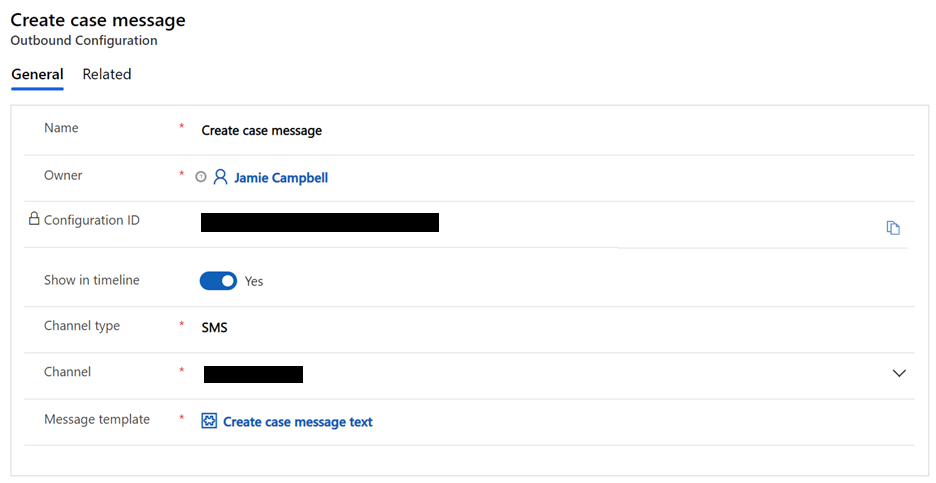
Konfigurowanie przepływu Power Automate
Power Automate zapewnia wymagającą niewielkiej ilości kodu platformę pozwalającą na automatyzację przepływów pracy i procesów. Wiadomości wychodzące w Obsługa wielokanałowa dla Customer Service bazują na przepływie logiki biznesowej. Aby uzyskać więcej informacji, zobacz Dokumentacja Power Automate. Aby rozpocząć, należy pobrać i zaimportować następujące przepływy próbne:
Przepływ tworzenia sprawy (plik .zip): Ten szablon wysyła automatyczny komunikat wychodzący po utworzeniu sprawy.
Przepływ Sprawa rozwiązana (plik .zip): Ten szablon błyskawiczny wysyła ręcznie wiadomość wychodzącą do wszystkich klientów, którzy mają sprawę z stanie Rozwiązana.
Aby skonfigurować przepływ Power Automate
Na mapie witryny Customer Service admin center lub centrum kontaktowe wybierz Produktywność w Doświadczenie agenta. Zostanie wyświetlona strona Produktywność.
W sekcji Szablony wiadomości wybierz Zarządzaj. Zostanie wyświetlona strona Widok Szablony wiadomości.
Wybierz Przepływ w górnej części ekranu, a następnie wybierz Utwórz przepływ.
or
Przejdź do https://us.flow.microsoft.com/, zaloguj się do swojego konta i wybierz Moje przepływy.
W Power Automate skonfiguruj przepływ, który jest dopasowany do scenariusza wiadomości wychodzących:
Zautomatyzowane: Wysyłanie automatycznych wiadomości wyzwalanych przez zdarzenie systemowe, na przykład tworzenie spraw.
Błyskawiczne: ręczne wysyłanie wiadomości o zdarzeniu niesystemowym, np. o opóźnieniem wysyłki lub sprzedaży produktów.
Zaplanowane: Wyślij wiadomość w określonym czasie, raz lub kilka razy, lub po upływie określonego czasu.
Aby uzyskać więcej informacji na temat bieżących ograniczeń i szczegółów konfiguracji przepływów, zobacz Ograniczenia i konfiguracja w Power Automate.
Dodaj akcję, incident_msdyn_ocoutboundmessages. Ta akcja umożliwia śledzenie i raportowanie działań wychodzących w aplikacji Obsługa wielokanałowa dla Customer Service.
Inicjuje zmienną tablicy ContactList, której można użyć jako informacji o kontakcie.
Pobierz wymagane rekordy kontaktów klientów, które zawierają numery telefonów i inne szczegóły kontaktu, które mogą być używane jako dynamiczne pola danych w wiadomościach wychodzących.
Podaj wartości dla ContactList w szablonie Dołącz do zmiennej tablicy.
Pole Wymaganie Opis tocontactid Wymagani Numer telefonu klienta używany przez usługę wychodzącą do wysyłania wiadomości. channelid Wymagania Preferowany przez klienta kanał społecznościowy: SMS lub WhatsApp. opcja Wymagania Preferencje klienta do kontaktu telefonicznego. To pole może mieć wartość true (prawda) lub false (fałsz). ustawienia regionalne Wybrane domyślnie Włącz dynamiczne języki komunikatów, zastępując zmienną domyślną odwołaniem do kolumny ustawień regionalnych, takim jak preferowany język klienta. Jeśli nie ma wartości regionalnych, stosowana jestbacka wartość lokalna w szablonie wiadomości o błędzie. elementy kontekstowe N/D Zawiera wartości, które mają być przetwarzane z poszczególnymi wiadomościami, gdy są wysyłane. entityrelationshipname Niewymagane To pole odwołuje się do zdefiniowanego wcześniej pola ActivityRelationship. To pole nie jest wymagane, ale jest niezbędne do śledzenia działań wychodzących na osi czasu. Jeśli więc w konfiguracji wychodzącej pokaż na osi czasujest ustawiona wartość Tak, to pole należy dodać do przepływu, aby działało. msdyn_ocoutboundconfigurationid Niewymagane Aby wypełnić identyfikator config w rekordach działań komunikatów wychodzących. Ta wartość powinna być taka sama, jak w przypadku msdyn_InvokeOUtboundAPI. CustomerName Wymagania Nazwa klienta. W tej wartości nie jest rozróżniana wielkość liter i może zgłaszać błąd, jeśli wartości nazwy klienta są inne. CaseName Wymagani Nazwa sprawy. W oknie akcji Wykonaj akcję niezwiązaną wprowadź wygenerowany identyfikator konfiguracji komunikatu wychodzącego. Po dodaniu identyfikatora do pola msdyn_ocoutboundconfigurationid, pole będzie się odwoływać do poprawnej konfiguracji wychodzącej dla uruchomienia przepływu.
Dodaj dane wyjściowe z akcji tworzenia.
Jeśli klient odpowie z powrotem na wiadomości wychodzące, wiadomość klienta jest traktowana podobnie jak każda inna rozmowa przychodząca istnieje obecnie w wielu kanałach aplikacji Obsługa wielokanałowa dla Customer Service. Rozmowa jest rozsyłana i przypisywana do agenta, a agent może odpowiedzieć z powrotem na klienta.
Uwaga
Wiadomości wychodzące nakładają limity 100 kontaktów na żądanie i 30.000 żądań na jednostkę organizacyjną na godzinę. Jeśli są oczekiwane większe obciążenia, zaleca się zaimplementowanie logiki przetwarzania w partiach w przepływach w celu ograniczenia liczby kontaktów na żądanie do 100.
Video
Komunikaty wychodzące w aplikacji Obsługa wielokanałowa dla Customer Service
Aby wyświetlić więcej filmów wideo dotyczących Obsługi wielokanałowej dla Customer Service, przejdź do Wideo.
Informacje pokrewne
Utwórz szablony wiadomości
Kanały w aplikacji Obsługa wielokanałowa dla Customer Service
Konfigurowanie kanału SMS dla TeleSign
Konfigurowanie kanału SMS dla Twilio
SMS — często zadawane pytania